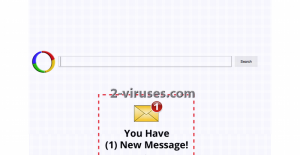Websearch.search-plaza.info ウイルスはInternet Explorer、Mozilla Firefox、Google Chromeに影響を及ぼすことがわかっているブラウザハイジャッカーです。システムの中に入り込むとお使いのホームページやデフォルト検索プロバイダを「Websearch.search-plaza.info」へと変更します。全てのユーザーがこのページに疑惑を抱くわけではありません。通常の検索プロバイダとして使い始め、すぐにそのページが適切な検索結果をもたらさないことに気づくこととなります。さらにこのプログラムはユーザーの検索結果の中に無数の広告を表示し、これが非常に鬱陶しくなります。そして最後に、Websearch.search-plaza.info ウイルスはお使いのコンピュータの保護力を危険にさらす可能性がある目標も秘めているので、見つけたら削除するのが望ましいです。Spyhunter、StopZilla、Malwarebytesまたはその他の信頼できるセキュリティツールを使ってシステム全体のスキャンを実行することで削除することができます。このハイジャッカーに関する詳細が気になる方は続けて記事をお読みください。
Websearch.search-plaza.info ウイルスとは
Websearch.search-plaza.info ウイルスは、ユーザーにスポンサーサイトを訪問させ、サイトの訪問数を増やすことを目的としてデザインされています。既に耳にしたことがあるかもしれないWebsearch.eazytosearch.info ウイルス、 Websearch.fastsearchings.info ウイルス、Websearch.calcitapp.info ウイルス などと同じような仕組みです。ユーザーが入力する検索事項が何であれ、Websearch.search-plaza.info ウイルスは数多くの宣伝ウェブサイトや無数の広告を検索結果に交えて表示します。全ての広告にはスポンサーサイトへのリンクが含まれていることに注意してください。中には危険に晒される可能性のあるウェブサイトにリダイレクトするリンクが含まれていないという保証はありません。もしそのようなサイトにリダイレクトされると、お使いのシステムが感染するリスクを引き起こしてしまいます。これこそWebsearch.search-plaza.info ウイルスをコンピュータ上で検出した場合はできるだけ早く削除したほうがよい理由です。
さらには、ハイジャッカーの中にはコンピューターの性能を阻害するあらゆるアドウェアやブラウザ拡張機能などを勝手にインストールするものもあります。このようなプログラムは、様々な広告主が簡単にお金を稼ぐ手助けとなるプロジェクトへと、ユーザーを巻き込むことがあります。ブラウズ中に過度な量の広告が表示されたり、止まることのないリダイレクトに悩まされたりというのも、これらが原因かもしれません。コンピュータのセキュリティを壊されるリスクを望まなければ、Websearch.search-plaza.info ウイルスには近づかないことです。
Websearch.search-plaza.info ウイルスの流通方法
多くのブラウザハイジャッカーは、ユーザーがインターネットからダウンロードできる無料のプログラムと一緒になって推進されます。Websearch.search-plaza.info ウイルスも例外ではありません。様々な無料のPDF クリエイター、ビデオプレイヤー、ミュージックプレイヤー、ダウンロードマネージャなどをインストールする際は、常に油断しないようにしましょう。必ず「カスタム」や「高度」のインストールモードを選択するようにし、「次へ」や「承認する」などのボタンをクリックする前に各ステップを注意深く確認しましょう。おまけとして付いてくる不明なプログラムのダウンロードや、お使いのブラウザ設定の変更を提案する選択肢が既にチェックされている場合、必ずその項目のチェックを外してください。アドウェアやブラウザハイジャッカー、および類似する潜在的に望ましくないプログラムをダウンロードしたくなければ、インストールの手順を適当に終わらせてしまってはいけません。
もしお使いのブラウザの中ですでにハイジャックされたものがあったら、迷わずすぐにWebsearch.search-plaza.info ウイルスを削除してください。以下に記載されたチュートリアルに従って、手動で削除する方法を確認できます。記事の最初の方でも述べたように、自動的に削除することもできます。 Spyhunter、StopZilla、Malwarebytesなどのような信用できるスパイウェア対策プログラムを使ってシステム全体のスキャンを実行してください。感染したブラウザの設定を基に戻すことも忘れないようにしましょう。
Search Plaza %e3%82%a6%e3%82%a4%e3%83%ab%e3%82%b9 quicklinks
- Websearch.search-plaza.info ウイルスとは
- Websearch.search-plaza.info ウイルスの流通方法
- Automatic Malware removal tools
- Websearch.search-plaza.info ウイルスの削除方法に関する特記事項
- (任意で) あなたのブラウザ設定をリセットする。
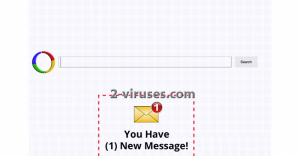
Automatic Malware removal tools
(Win)
Note: Spyhunter trial provides detection of parasites and assists in their removal for free. limited trial available, Terms of use, Privacy Policy, Uninstall Instructions,
(Mac)
Note: Combo Cleaner trial provides detection of parasites and assists in their removal for free. limited trial available,
Websearch.search-plaza.info ウイルスの削除方法に関する特記事項
Windowsコントロールパネルを使用してsearch-plaza ウイルス を駆除する方法:
Websearch.search-plaza.info ウイルス のようなハイジャッカーやアドウェアの多くは、通常のWindowsのプログラムの様なコンポーネントや、追加のソフトウェアをインストールする。マルウェアのこの部分に関しては、コントロールパネルからアンインストールされる事ができる。その手順は以下である。
- 「スタート」から「コントロールパネル」を選択(旧Windows)、またはWindowsロゴキーから検索へ行き、コントロールパネルと入力する(Windows 8)

- 「プログラムのアンインストール」を選択する。

- プログラムのリストに目を通し、search-plaza ウイルス に関連しているエントリーを選択する。 .

- 「アンインストール」または「削除」をクリックする。

- 多くの場合、アンチマルウェアプログラムは、関連したパラサイトを検出するのにより優れているので
Reimage、Spyhunter、そして Hitmanをインストールして、この感染に関係している可能性がある他のプログラムを見極める事をお勧めする。

ブラウザプラグインの中には、この方法で削除されないものもあるので、次の駆除ガイドも参照すべきである。
Websearch.search-plaza.info ウイルス をあなたのブラウザから駆除する
Top Google Chromeから Websearch.search-plaza.info ウイルス を駆除する方法:
- ブラウザのツールバーの三本線のアイコンをクリックし、「ツール」から「拡張機能」を選択する。

- 悪質な拡張機能を全て選択し、削除する。

- ブラウザのツールバーの三本線のアイコンをクリックし、「設定」を選択する。

- 「検索エンジンの管理」を選択する。

- リストから、不必要な検索エンジンを削除する。

- 「設定」に戻る。起動時セクションから「新しいタブ 」を選択する。(「ページを設定」のリンクから不必要なページを削除する事ができる。)
- もしあなたのホームページが変更されていたら、右上コーナーにあるChromeのメニューをクリックし、「設定」を選択する。「特定の1つのページまたは複数のページを開く」を選択し、「ページを設定」をクリックする。

- 新しい起動ページで、悪質な検索ウェブサイトの横にある「X」をクリックし、それらを削除する。
- ブラウザのツールバーの三本線のアイコンをクリックし、「設定」を選択し、「検索エンジンの管理」をクリックする。

- 新しい検索エンジンウィンドウで、悪質な検索ウェブサイトを削除する。
(任意で) あなたのブラウザ設定をリセットする。
未だsearch-plaza ウイルスに関連した問題を経験している場合は、あなたのブラウザの設定を初期設定にリセットすべきである。
- Chromeのメニューボタンをクリックし(三本線のアイコン)、「設定」を選択する。
- 画面の一番下までスクロールし、「ブラウザの設定をリセットする」をクリックする。

- 確認ボックスで「リセット」ボタンをクリックする。

ブラウザの設定をリセットする事が不可能で、問題が継続する場合は、アンチマルウェアプログラムであなたのシステムをスキャンすべきである。
Top Firefox からWebsearch.search-plaza.info ウイルス を駆除する方法 :
- Mozilla ウィンドウの右上にあるメニューボタンをクリックし、「アドオン」を選択する(または、キーボードでCtrl+Shift+A を押す)。

- 拡張機能とアドオンのリストに目を通し、Websearch.search-plaza.info ウイルス に関連したもの、またはあなたが認識できないものを全て削除する。認識できない拡張機能があり、それがMozilla、Google、Microsoft、Oracle、またはAdobe によって作成されたものでなければ、恐らくそれは必要とされないだろう。

- もしあなたのホームページが変更されていたら、右上コーナーのFirefoxメニューをクリックし、「環境設定」から「一般」を選択する。使用したいURLをホームページのフィールドに入れ、 「初期設定に戻す」をクリックする。

(任意で) あなたのブラウザ設定をリセットする。
未だWebsearch.search-plaza.info ウイルスに関連した問題を経験している場合は、あなたのブラウザの設定を初期設定にリセットすべきである。
- Mozilla Firefox ウィンドウの右上にあるメニューボタンをクリックする。「ヘルプ」ボタンをクリックする。

- ヘルプのメニューから「トラブルシューティング情報」を選択する。

- 「Firefoxをリセット」ボタンをクリックする。

- 確認ボックスで「Firefoxをリセット」ボタンをクリックする。Mozilla Firefoxブラウザが閉じ、設定が初期化する。

(オプション)古いバージョン:
- アドレスバーに“about:config” を入力し、Enterを押す。そうすると設定のページが開く。

- 検索ボックスに “Keyword.url” と入力する。右クリックでリセットする。

- 検索ボックスに “browser.search.defaultengine” と入力する。右クリックでリセットする。
- 検索ボックスに “browser.search.selectedengine” と入力する。右クリックでリセットする。
- 検索ボックスに “browser.startup.homepage” と入力する。右クリックでリセットする。
- “browser.newtab.url”を検索する。右クリックでリセットする。この様にすることで、新しいタブを開く度にその検索ページが起動しない。
- もしその設定が元に戻って、アンチマルウェアプログラムでのスキャンで問題が見つからなければ、Firefoxを閉じ、ファイルエクスプローラーを開き、検索バーに%AppData% と入力する。検索ボックスにuser.js と入力する。もしこのファイルが既に存在していた場合、ファイル名を変更し、Firefoxを再び起動する。以上のステップを繰り返す必要がある。

問題が継続する場合は、悪質なエントリーを見極めるために、あなたのシステムをアンチマルウェアプログラムでスキャンすべきである。
Top Internet Explorer(旧バージョン)からWebsearch.search-plaza.info ウイルス を駆除する方法 :
- 検索ボックスの右側にある矢印をクリックする。
- 「検索プロバイダーの管理」をクリックする。
- search-plaza ウイルス をリストから削除する。
Internet Explorer11からのWebsearch.search-plaza.info ウイルスの駆除方法:
- 「設定」のアイコン(右上)をクリックし、「アドオンの管理」を選択する。

- 「ツールバーと拡張機能」に目を通す。search-plaza ウイルス に関連しているもの全てと、見慣れないアイテムで、Google、Microsoft、Yahoo、Oracle、またはAdobeによって作成されていないものを、全て削除する。

- 「検索プロバイダー」を選択する。

- もしどのプロバイダーも見つからなければ、スクリーンの下にある「追加の検索プロバイダーを検索」を使用し、Googleをインストールする。

- オプションを閉じる。
- もしあなたのホームページが変更されていたら、Internet Explorerのメニューを開くために、右上コーナーにある歯車のアイコンをクリックし、「インターネットオプション」を選択し、「一般」タブを選ぶ。好みのURLをホームページのフィールドに入れて、「適用」をクリックする。

(任意で) あなたのブラウザ設定をリセットする。
未だWebsearch.search-plaza.info ウイルスに関連した問題を経験している場合は、あなたのブラウザの設定を初期設定にリセットすべきである。
- 歯車のアイコンから「インターネットオプション」を押す。

- 「詳細設定」を選択し、「リセット」ボタンをクリックする。

- 「個人設定を削除する」チェックボックスをオンにし、「リセット」ボタンをクリックする。

- 確認ボックスの「閉じる」をクリックし、ブラウザを閉じる。

ブラウザの設定をリセットする事が不可能で、問題が継続する場合は、アンチマルウェアプログラムであなたのシステムをスキャンすべきである。
Websearch.search-plaza.info ウイルスをMicrosoft Edgeから取り除く方法:
Top- Microsoft Edgeを開いてメニューボタン(画面右上の3つのドット)をクリックし、[設定]を開きます。

- [設定]画面で[クリアしたいものをの選択]ボタンをクリックします。

- 削除したいものを全て選び[クリア]をクリックします。

- [スタート]を右クリックして[タスクマネージャ]を選択します。

- [プロセス]タブの中でMicrosoft Edgeを右クリックし、[詳細を見る]を選びます。

- 詳細のところでIn the Details look for entries named Microsoft Edgeという名前のエントリを探し、[タスクの終了]を選択してエントリを終了させます。

Top SafariからWebsearch.search-plaza.info ウイルスを駆除する方法:
悪質な拡張機能を削除する。
- 画面の左上コーナーにあるSafari メニューをクリックする。「環境設定」を選択する。

- 「拡張機能」を選択し、Websearch.search-plaza.info ウイルス と他の疑わしい拡張機能をアンインストールする。

- もしあなたのホームページが変更されていたら、画面の左上コーナーにあるSafari メニューをクリックする。「環境設定」を選択し、「一般」を選ぶ。好みのURL をホームページのフィールドに入力する。

(任意で) あなたのブラウザ設定をリセットする。
未だsearch-plaza ウイルスに関連した問題を経験している場合は、あなたのブラウザの設定を初期設定にリセットすべきである。
- 画面の左上コーナーにあるSafari メニューをクリックする。「Safariをリセット」を選択する。

- リセットしたいオプションを選択し(通常全てが予め選択されている)、「リセット」ボタンをクリックする。

もしブラウザ設定をリセットする事が不可能で、問題が継続する場合は、あなたのシステムをアンチマルウェアプログラムでスキャンすべきである。